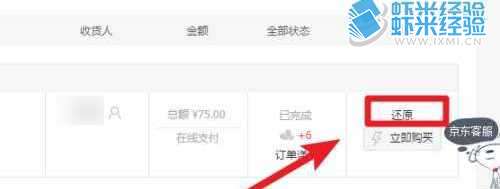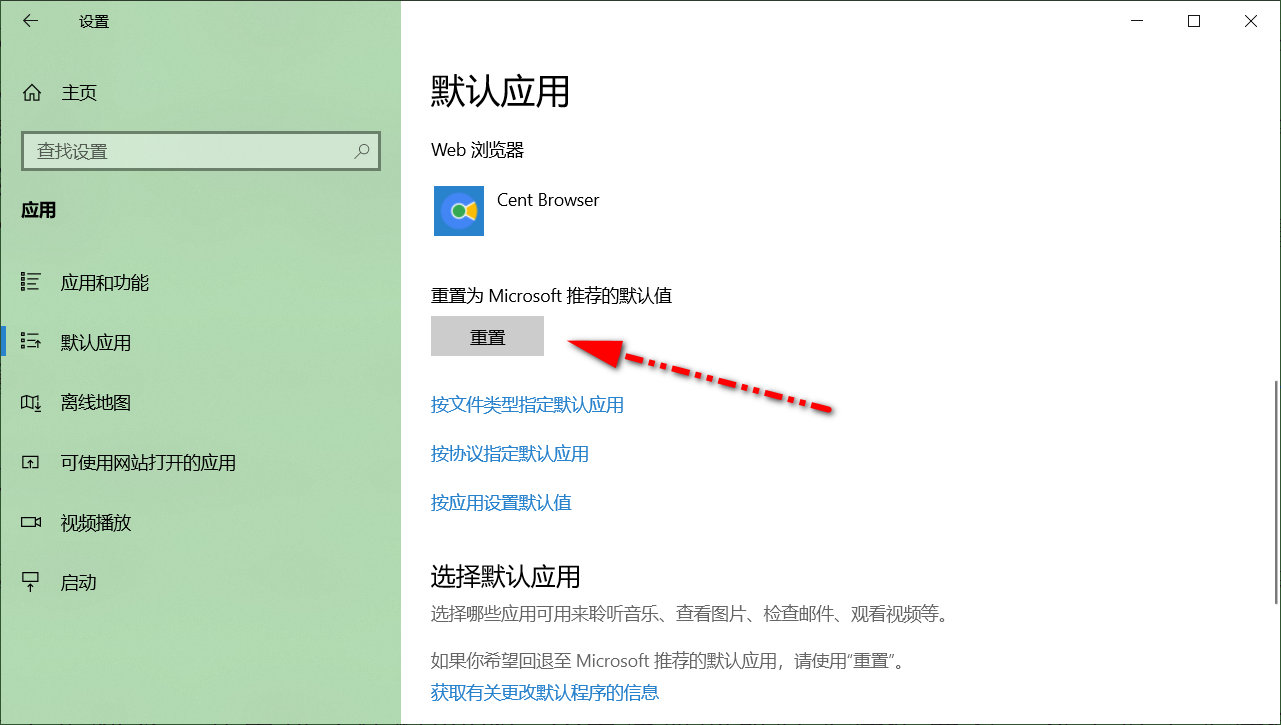win10回收站怎么删除(windows10回收站怎么清理干净)
回收站是10的一个重要组成部分,但是我们在使用过程中可能会遇到一些问题。例如,无论回收站中是否有文件,都显示相同的图标,无法判断回收站是空还是满;如7删除文件时没有确认提示进入回收站;有时候不管怎么设置,文件进不了回收站,按键文件就直接消失了。如何解决这些问题?
1.不管是空的还是满的都显示相同的图标
一般情况下,回收站图标在桌面上的显示形式代表回收站中是否有被删除的文件。但有时会出现小故障,无论是空的还是满的,回收站图标看起来都一样。这个时候我们没有办法根据回收站的图标来判断里面是否有内容。
如果遇到这种情况,首先检查系统是否安装了第三方主题或图标包。如果安装了此类程序,请将其卸载,看桌面回收站图标能否恢复正常。也可以尝试进入系统设置的“主题”配置窗口,将主题切换为默认主题,看能否恢复正常。
如果以上方法不能解决问题,请在桌面空白处右击选择“个性化”,然后点击“主题→桌面图标设置”。
在随后出现的桌面图标设置窗口中,取消选中桌面图标“回收站”,然后点击“恢复默认值”按钮,点击“应用”并确认,然后重启系统。然后用同样的方法,进入桌面图标设置选择“回收站”图标,点击“还原模式设置”按钮,应用确认,退出重启,看桌面回收站图标是否能恢复正常。
如果以上过程还是不能解决问题,接下来,在桌面图标设置窗口中选择“回收站(已满)”图标,然后点击“更改图标”按钮,选择一个代表回收站已满状态的图标垃圾桶; 然后选择“回收站(清空)”图标,然后单击“更改图标”按钮选择一个图标来表示回收站为空状态。点击“应用”,确认后重启,看桌面回收站图标是否恢复正常。
如果更改图标设置不起作用,可以使用组策略编辑器尝试解决。按Win+R运行.msc命令,启动到组策略编辑器,依次导航到“用户配置→管理模板→桌面”,在右侧窗格中找到“从桌面删除回收站”;双击此项进入设置窗口,选择“”,点击“Apply”,确认重启。
接下来,重新进入设置,选择“未配置”,点击“应用”,确认并重启。看看桌面回收站图标能否恢复正常。
2.找回传统的文件删除确认提示
大家一定记得7的时候有文件删除确认提示,但是8以后就没有这个提示了,其实这个功能并没有取消,只是默认没有选中一个选项。现在,让我们在桌面上右击回收站图标,选择“属性”,进入回收站属性窗口,看到下方“显示删除确认对话框”的复选框,选中并点击“应用”并确认它。
再次尝试删除文件,是否有删除提示?
3.修复删除文件无法进入回收站的问题
有时候,我们可能会莫名其妙地遇到被删除的文件无法进入回收站的问题。当然,我们既没有在删除文件的同时按住Shift键,也没有在回收站属性设置窗口中选择“不将文件移至回收站,删除后立即删除文件”选项,而是直接按下Del键选择文件后,然后在回收站中没有文件的踪迹。遇到以上问题后,可以先进入管理员命令提示符窗口,然后执行以下命令:
rd /s /q C:$.bin
执行以上命令后,位于系统盘的回收站文件夹将被强制删除。重启系统后,系统会自动重建该文件夹,从而恢复回收站的默认功能。
暗示:
如果上述恢复方法没有生效,可能是系统文件改动导致的。这时可以运行“sfc /”命令自动扫描并恢复系统文件的完整性。